您想学习如何在 IIS 服务器上重定向映像热链接吗? 在本教程中,我们将配置 IIS 服务器以重定向您网站上的图像热链接。
• Windows 2012 R2
• Windows 2016
• Windows 2019
在我们的示例中,IIS 服务器托管网站 WWW.GAMEKING.TIPS。
设备列表
以下部分介绍用于创建本教程的设备列表。
作为亚马逊同事,我从符合条件的购买中赚取收入。
窗口教程:
在此页上,我们提供对 Windows 教程列表的快速访问。
教程 IIS - 重写图像热链接
访问 URL REWRITE 网站并下载安装包。

执行 URL REWRITE 安装。

启动名为:IIS 管理器的应用程序。

在 IIS 管理器应用程序上,选择您的网站。
在屏幕右侧,访问名为:URL 重写的选项。

在屏幕的右上角,单击"添加规则"选项。

在入站规则上,创建新的空白规则。

要检测图像热链接,请使用以下配置:
将"模式"选项更改为所需的图像扩展。
这是我们的配置。

在"条件"区域,单击"添加"按钮并使用以下配置:
将"模式"选项更改为您的网站。
单击"确定"按钮。

在"操作"区域上,执行以下配置。
在屏幕的右上角,单击"应用"选项
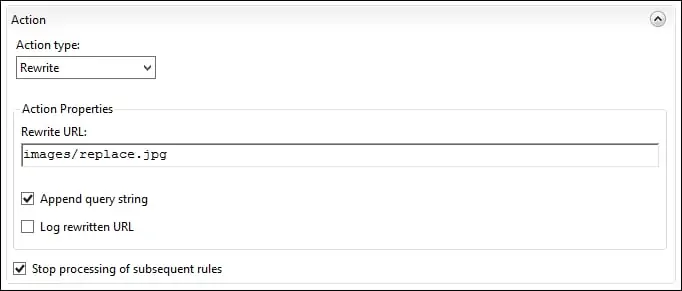
创建要传递的替换映像。
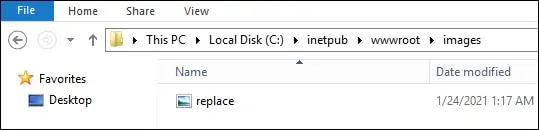
在我们的示例中,IIS 服务器会将热链接重写到我们网站上的图像到本地图像。
如果有人试图热链接您的图像,图像请求将被重写。
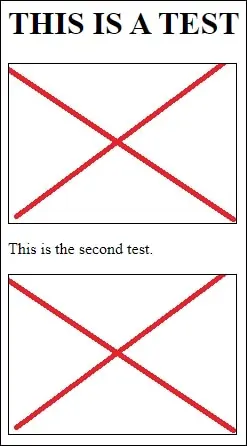
祝贺! 将 IIS 服务器配置为将映像热链接重写到另一个本地映像。
教程 IIS - 重定向图像热链接
访问 URL REWRITE 网站并下载安装包。

执行 URL REWRITE 安装。

启动名为:IIS 管理器的应用程序。

在 IIS 管理器应用程序上,选择您的网站。
在屏幕右侧,访问名为:URL 重写的选项。

在屏幕的右上角,单击"添加规则"选项。

在入站规则上,创建新的空白规则。

要检测图像热链接,请使用以下配置:
将"模式"选项更改为所需的图像扩展。
这是我们的配置。

在"条件"区域,单击"添加"按钮并使用以下配置:
将"模式"选项更改为您的网站。
单击"确定"按钮。

在"操作"区域上,执行以下配置。
在屏幕的右上角,单击"应用"选项
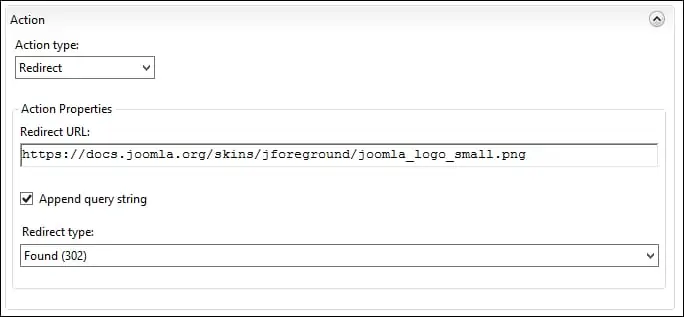
在我们的示例中,IIS 服务器将重定向我们网站上的图像热链接。
如果有人试图热链接您的图像,图像请求将被重定向。
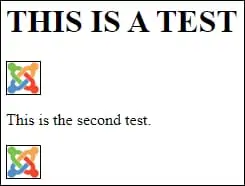
从远程 Linux 计算机,尝试对图像执行热链接。
下面是命令输出。
IIS 服务器将重定向到我们网站上的图像。
祝贺! 将 IIS 服务器配置为重定向映像热链接。
